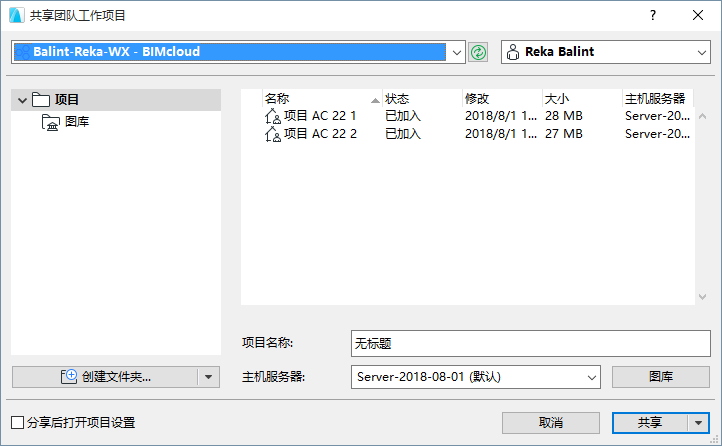
創建新的團隊合作專案的過程稱為“共享”。這包括開啟一個獨立的ARCHICAD專案檔案(.pln),然後使用共享命令把它添加到BIMcloud。
有必要訪問權的其他用戶之後就能夠以團隊工作模式中在此共享專案上工作。
按照這些步驟共享一個團隊工作專案:
1。開啟一個獨立的ARCHICAD專案檔案(.pln)。
2。使用共享命令(團隊工作>專案>共享或檔案>新建>共享)
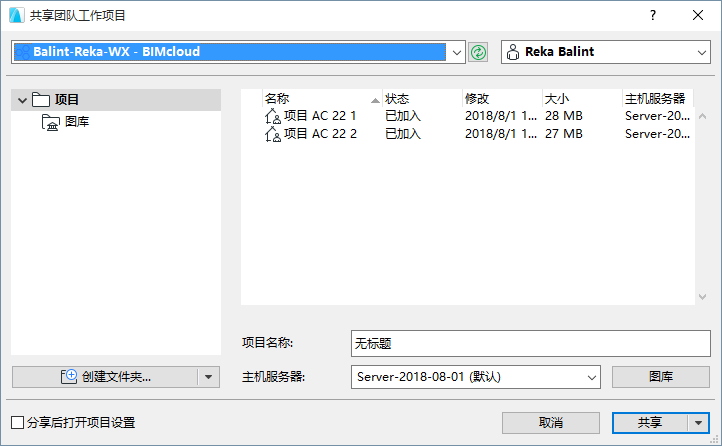
點擊下拉式列表並選擇您需要的BIMcloud。
該列表將顯示所有您成功登錄過至少一次的BIMcloud地址。
點擊更新按鈕來更新服務器的狀態和選中的BIMcloud上的內容。
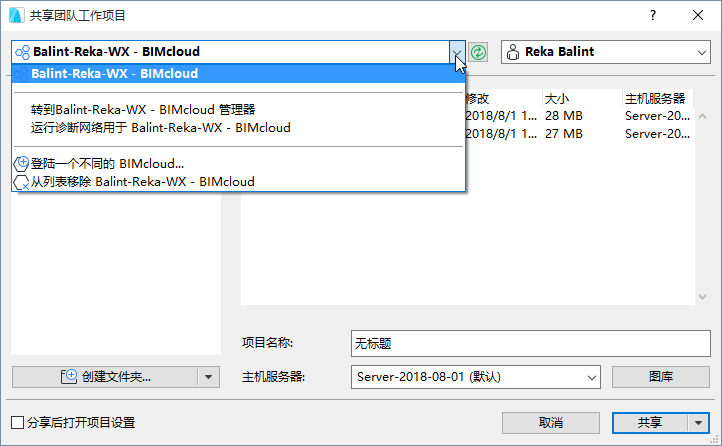
•如果您不再需要在該列表中看到一個專案,使用下拉式列表中的刪除命令來刪除它。
•如果您沒有看到需要的BIMcloud,您可以通過登錄把它加入到列表中,使用登錄到不同的BIMcloud。
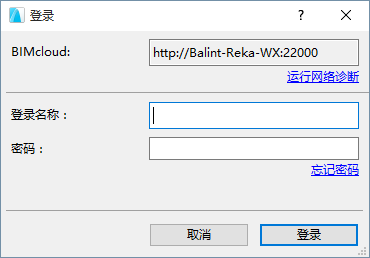
BIMcloud地址應該輸入如下:
“http://<DNS名稱>:<管理員端口>" 或 “http://<IP地址>:<管理員端口>”
•依據服務器類型,地址可以用https:開始。
•管理員端口使用在BIMcloud Manager安裝過程中選擇的端口,如:1228.
•您也可以在BIMcloud Manager登錄頁面處看到BIMcloud地址。請教您的服務器管理員。
如果與服務器連接有問題,您將得到這一問題的反饋。
點擊運行網絡診斷來開啟包含詳情的對話框並幫助解決該問題。
選擇一個用戶
從右上角的彈出式列表中,選擇您的名稱。

此處顯示的是曾經至少一次成功的登錄到BIMcloud用戶。
注意:請注意用戶必須首先使用BIMcloud Manager界面被添加到 BIMcloud中。此後該用戶才可以通過用戶名及密碼在ARCHICAD中加入團隊工作專案。
•如果您不再需要在該列表中看到選定的用戶,使用下拉式列表中的刪除 命令來刪除它。
•如果您沒有看到您需要的用戶,您可以使用 用不同的用戶登錄通過登錄來將它添加到列表中。
一旦您選擇了一個用戶,將核對儲存的密碼。如果密碼已經失效,或如果該用戶已經被從BIMcloud中刪除,用戶名稱將被顯示為拒絕。
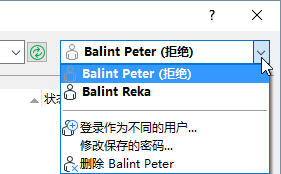
您仍然可以選擇顯示被拒絕的用戶 - 並且您可以執行下列內容之一:
•從列表中刪除用戶
•用修改儲存的密碼 命令,修改其儲存的密碼。(您可能需要這樣做,如果您的用戶名/密碼組合源自一個LDAP數據庫,您的密碼已經在該數據庫中修改。)
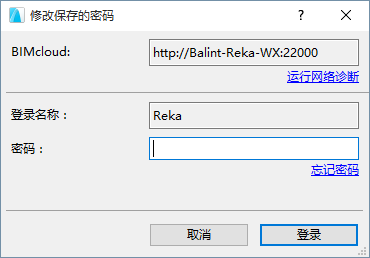
如果與服務器連接有問題,您將得到這一問題的反饋。
點擊運行網絡診斷來開啟包含詳情的對話框並幫助解決該問題。
選擇專案檔案夾
共享專案 對話框位於專案檔案夾、圖庫檔案夾和至少具有瀏覽許可的專案/圖庫中。
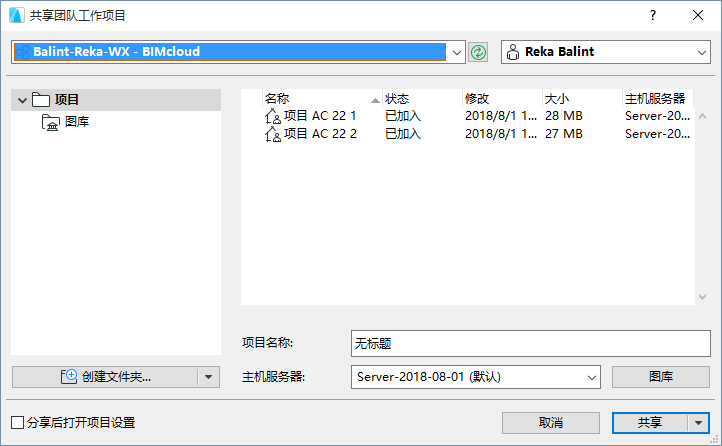
從左側的樹形圖中,選擇一個放置有新的共享專案的專案檔案夾。
 所需權限:
所需權限:
-簡化管理:專案或服務器管理器
-詳盡管理:修改詳圖並修改目標檔案夾的檔案夾內容
命名專案
輸入所需的專案名稱。
注意:對每個專案使用一個不同的名稱。對現有的專案不要賦予相同的名稱,即使字母不同(例如,ParkingGarage 與 PARKINGGARAGE)。如果您這樣操作,用戶可能無法開啟或加入他們所需的專案。
點擊創建檔案夾 命令在任意可訪問的檔案夾中創建一個新檔案夾。
 所需權限:
所需權限:
-簡化管理:專案或服務器管理器
-詳盡管理:修改詳圖並修改目標檔案夾的檔案夾內容
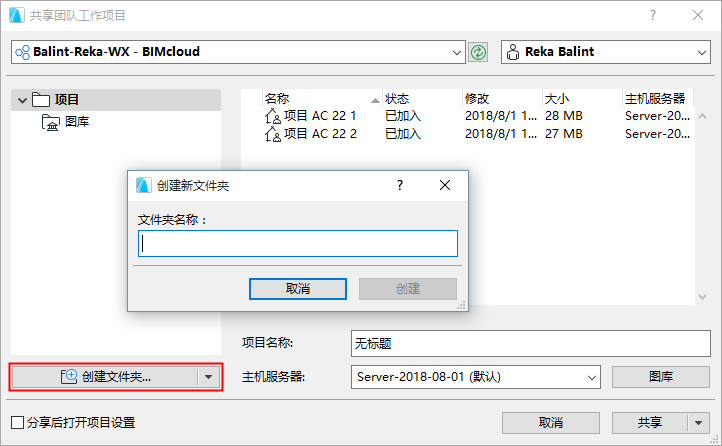
檔案夾被立刻創建;之後您僅能通過基於瀏覽器的BIMcloud Manager刪除或以其他方式管理該檔案夾。(從新檔案夾下拉按鈕中點擊 管理檔案夾 鏈接來訪問BIMcloud Manager的專案頁面。)
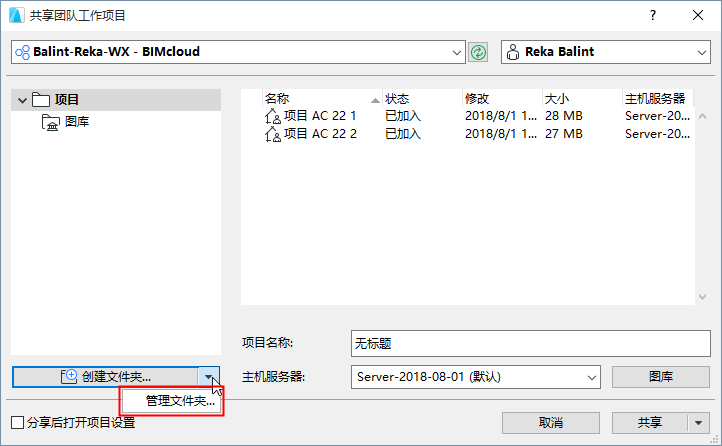
主機服務器:
主機服務器彈出視窗中顯示了選定專案檔案夾的 預設主機服務器。
注意:在BIMcloud Basic中不可用。
您可以訪問彈出式視窗並選擇一個不同的主服務器。
 訪問彈出式視窗所需的權限:
訪問彈出式視窗所需的權限:
-簡化管理:服務器管理員
-詳盡管理:修改選定檔案夾的細節
 在彈出式視窗中可用的BIMcloud Servers:
在彈出式視窗中可用的BIMcloud Servers:
-簡化管理:用於服務器管理員的所有BIMcloud Servers
-詳盡管理:您有修改BIMcloud Server上託管數據 的權限。
共享後開啟專案設定:共享完成後,選中此複選框轉到BIMcloud Manager中的專案頁面。
一個共享的團隊工作專案必須使用來自於BIMcloud的圖庫。
從共享團隊工作專案對話框中點擊 圖庫 按鈕,來開啟圖庫對話框。
這些選項定義用將要共享的獨立專案的鏈接圖庫幹什麼。
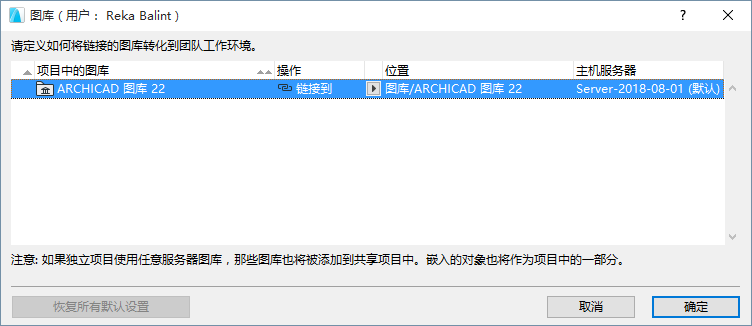
詳見團隊工作專案共享圖庫設定。
從圖庫對話框中,點擊確定返回到共享團隊工作專案對話框。
圖庫轉化選擇將在點擊共享之後生效。
共享
點擊共享。現在將開啟最新的共享專案。
如果不想立刻開啟共享專案,從共享按鈕的彈出框中使用共享但不加入選項。